Интеграция с Tilda
Если вы используете конструктор сайтов Tilda (Тильда) для сбора участников на ваши мероприятия, интеграция позволит бесшовно регистрировать пользователей на платформе МТС Линк.
К одному аккаунту можно привязать несколько лендингов на разных сайтах, с разным дизайном.
Общее описание настройки:
Описание настройки интеграции
1. Создать вебинар
-
В МТС Линк создайте вебинар
-
Настройте вход на мероприятие - Регистрация
-
Укажите требуемые поля регистрации
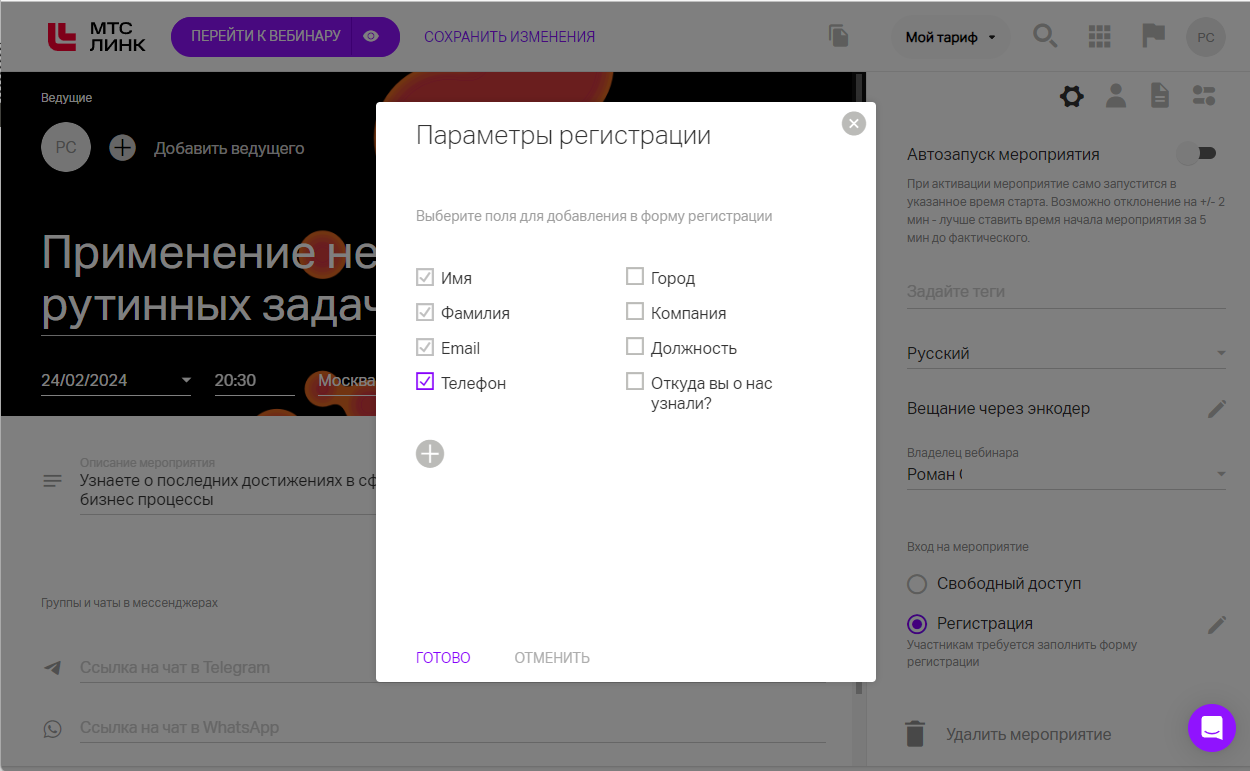
2. Установить решение из маркетплейса
В ЛК МТС Линк перейти в раздел Организация - Интеграции - Маркетплейс.
Выбрать Tilda - Установить
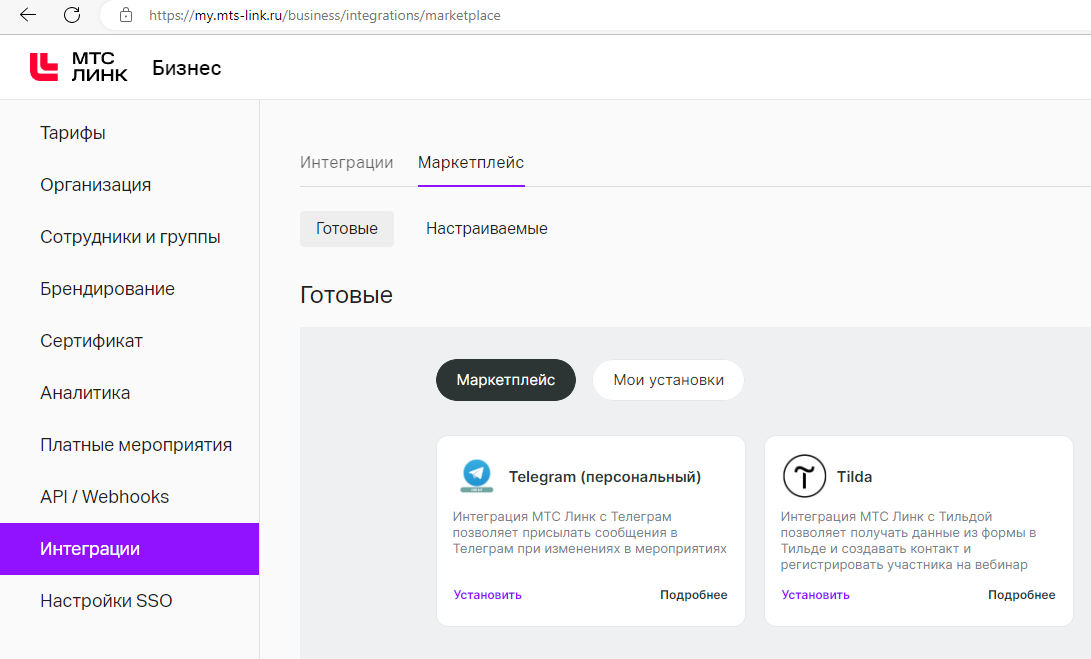
На шаге со списком сценариев нажмите Далее
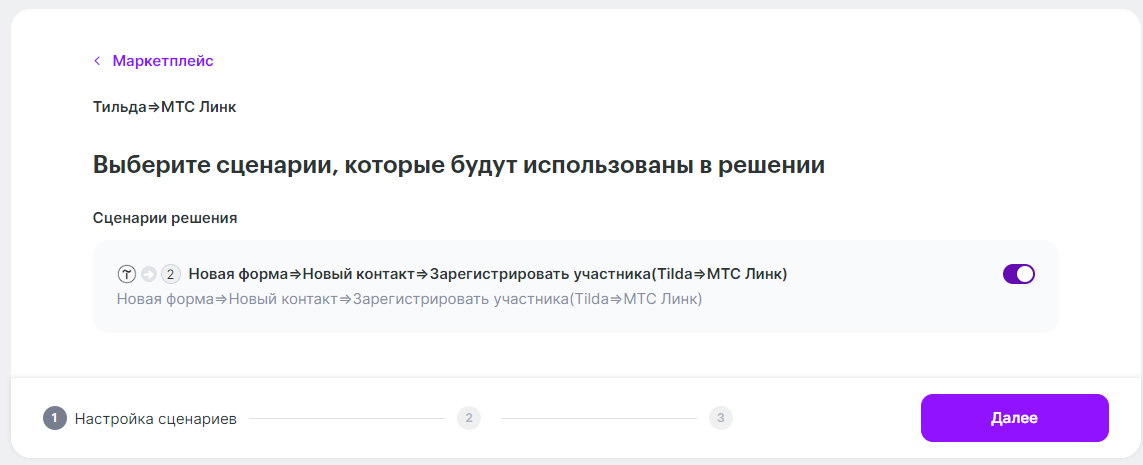
На следующем шаге настройте подключение к Tilda:
В поле "Tilda" выберите существующее подключение или создайте новое
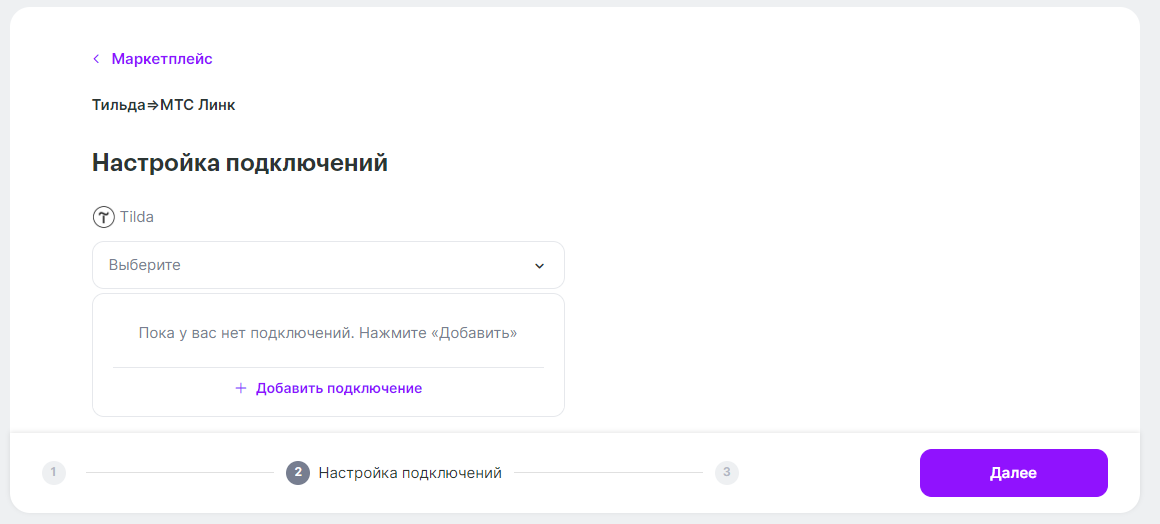
Заполните поле "Имена полей формы"
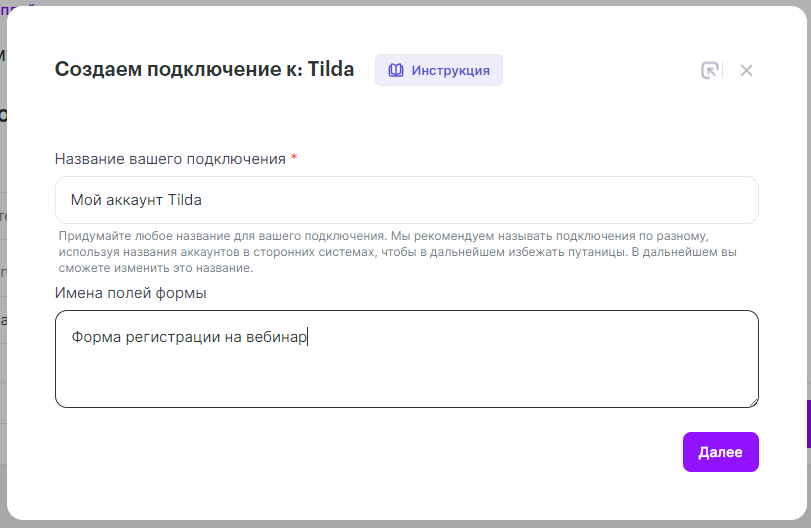
Скопируйте созданный вебхук (вставьте в текстовый файл)
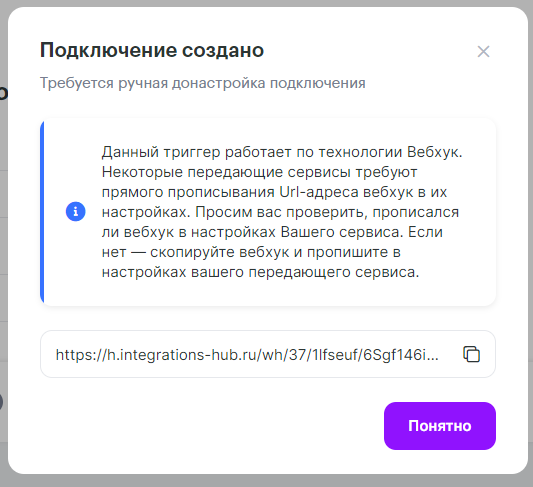
В поле "МТС Линк" также выберите существующее подключение или создайте новое
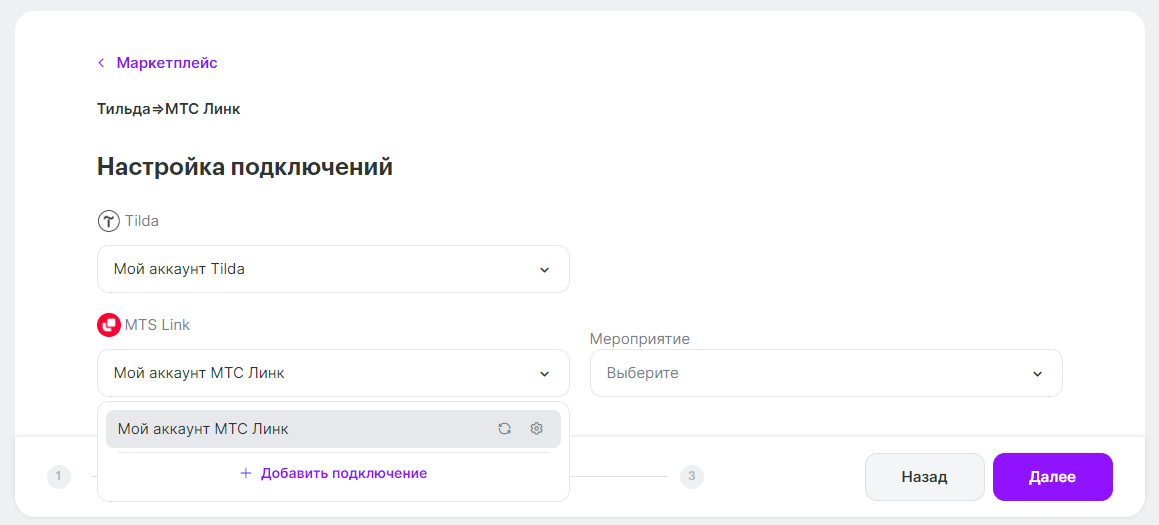
В поле "Мероприятие" выберите созданный вебинар, на который вы хотели бы регистрировать участников и нажмите "Далее"
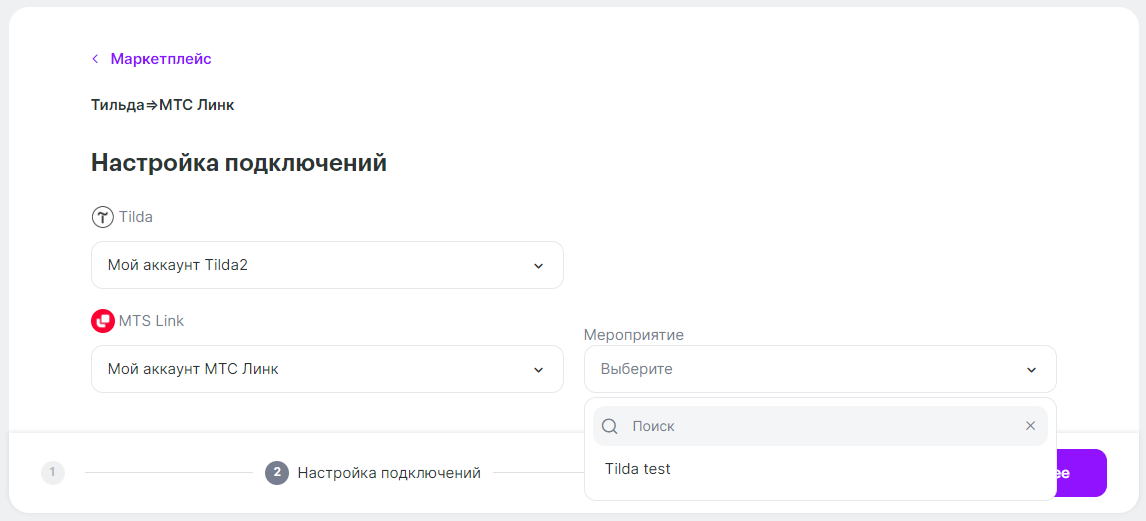
Важно:
Если выпадающий список мероприятий пуст, то выберите ваше подключение из поля "МТС Линк" и нажмите кнопку "Обновить детали подключения"
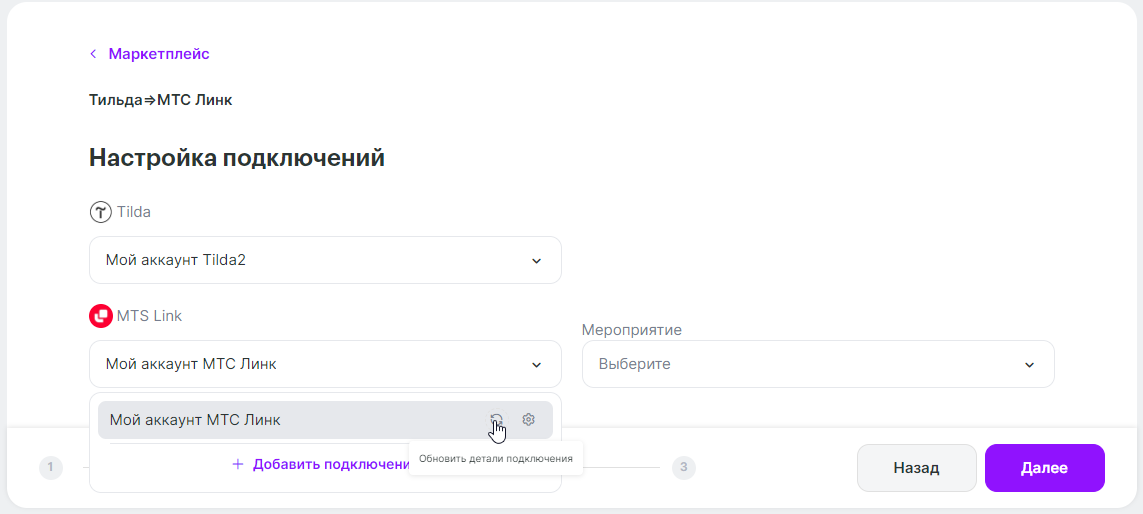
В следующем шаге укажите сотрудника, в адресную книгу которого нужно добавить новый контакт, и нажмите "Далее"
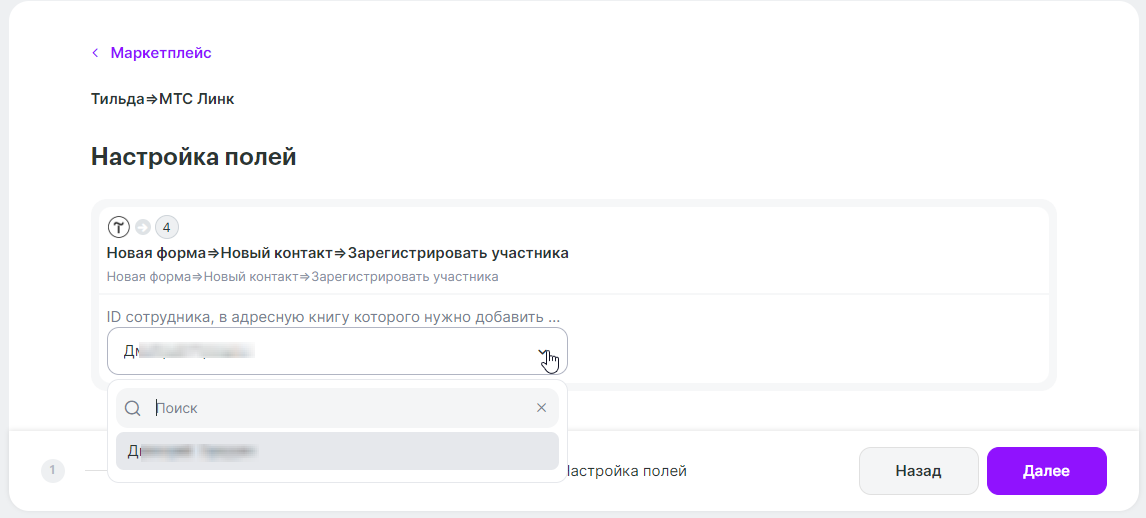
Важно. Если в выпадающих списках не появились данные, то проверьте, что существует вебинар в будущем и сотрудник. Затем на шаге "Настройка подключений" в выпадающем списке MTS Link нажмите иконку обновления соединения.
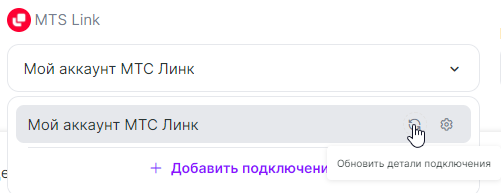
3. Настроить форму в Tilda
Переходите в личный кабинет Tilda.
Далее по цепочке Настройки сайта - Формы - Webhook.
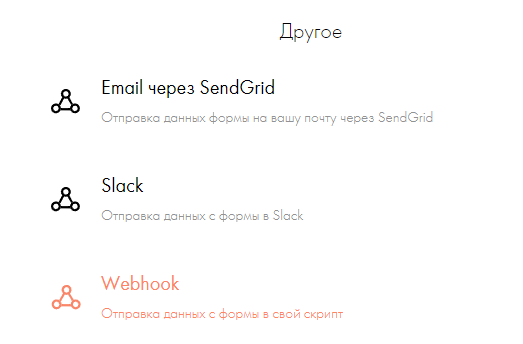
Вставьте адрес вебхука (из шага 2) и сохраните его кнопкой "Добавить".
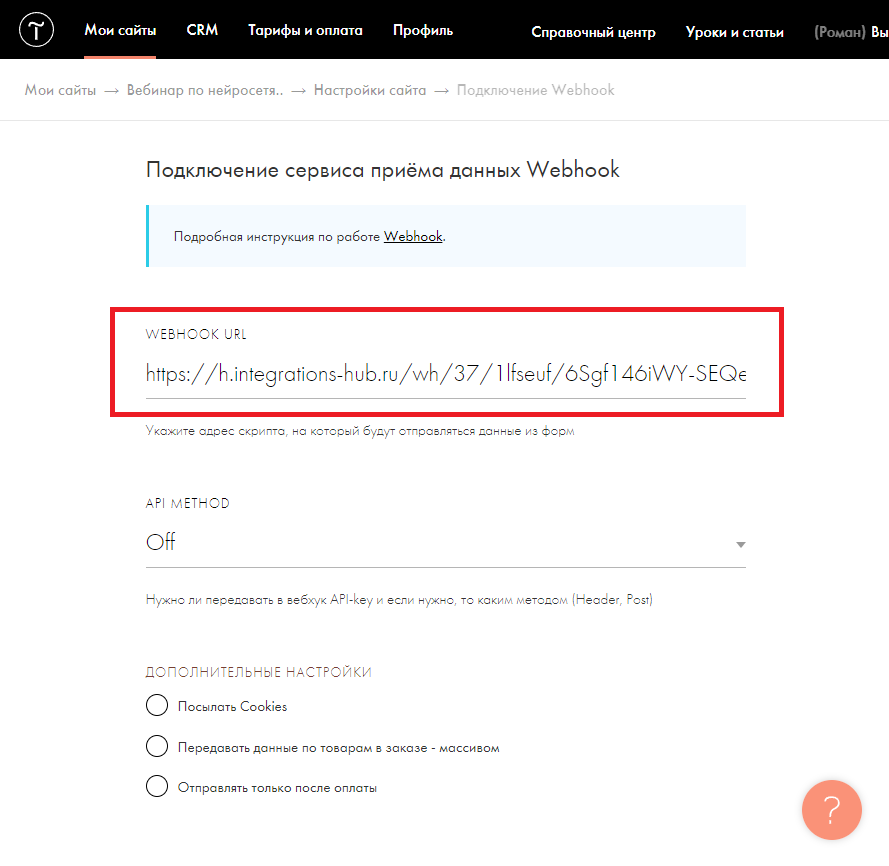
Далее 2 варианта:
1) Если на лендинге одна форма регистрации, то можно нажать "Подключить сервис ко всем формам на сайте".
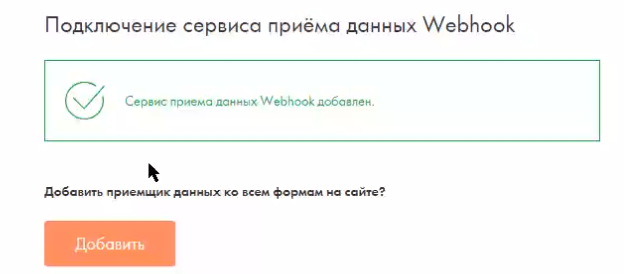
2) У вас несколько форм. Перейдите на страницу и в меню «Контент» блока с формой
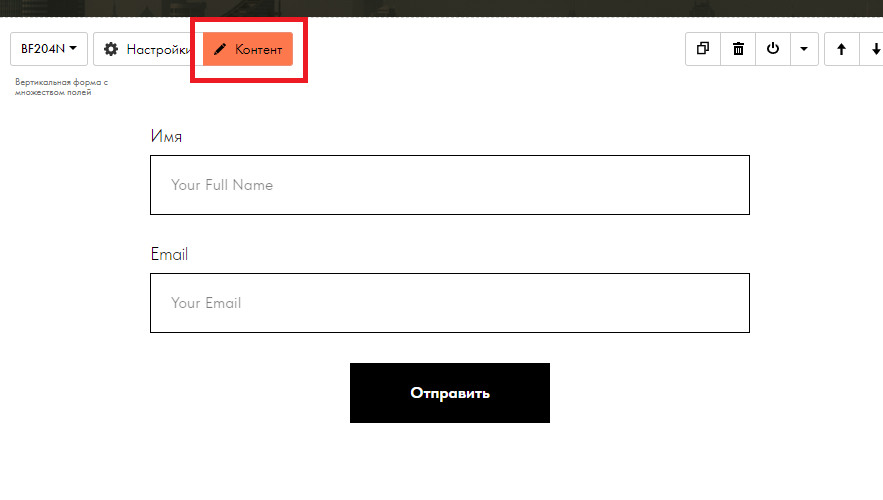
Отметьте сервис приема данных Webhook
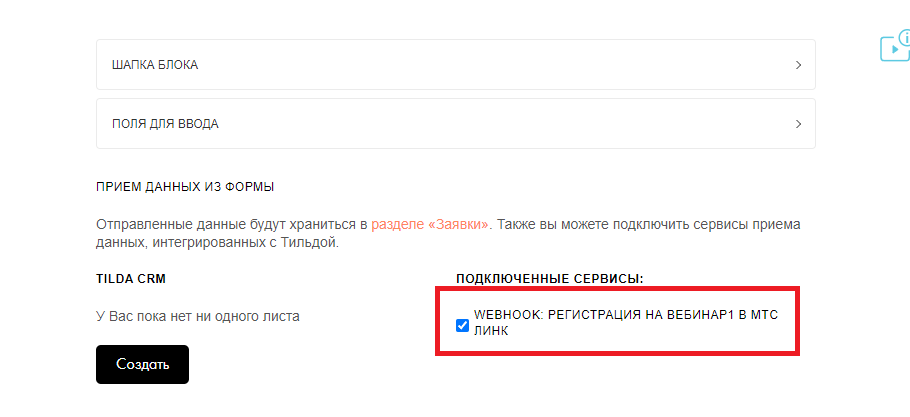
Теперь необходимо опубликовать страницы сайта. И можно регистрировать участников.
4. Настроить связи полей
Если вы хотите создать дополнительные поля на лид форме (телефон, телеграм) и передать их в МТС Линк, то вам нужно:
-
добавить дополнительные поля регистрации в настройках мероприятия МТС Линк
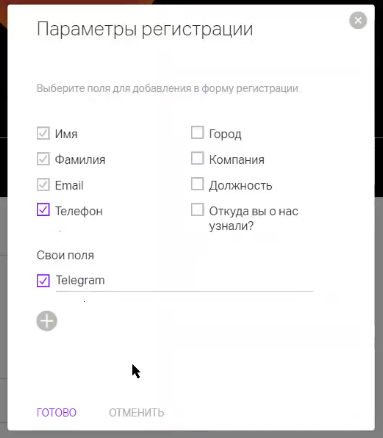
-
добавить дополнительные поля в форме Tilda
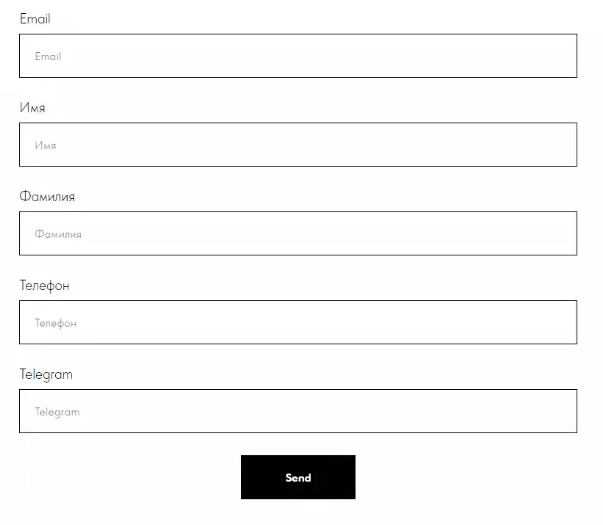
Далее перейдите в маркетплейс и настройте решение МТС Линк-Tilda:
-
Если решение запущено, то поставьте его на паузу
-
Зайдите в настройки решения
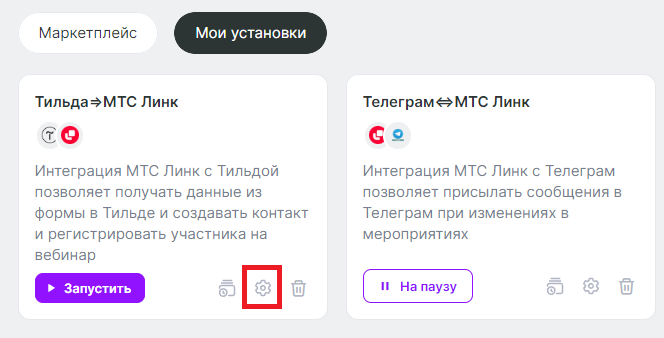
Настройки сценария
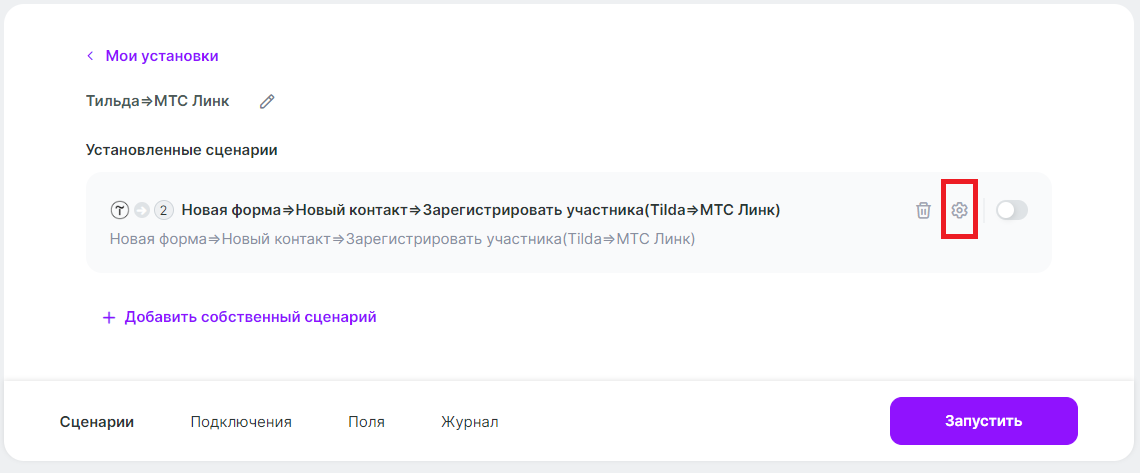
Настройки шага 1
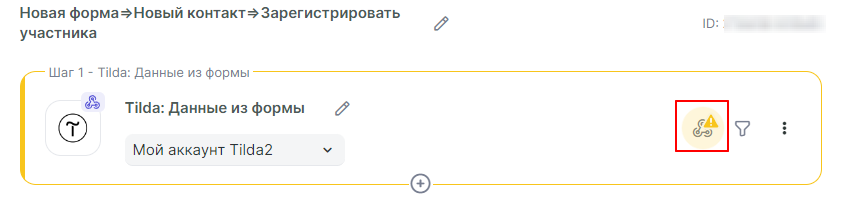
Нажмите кнопку "Ожидать вебхук"
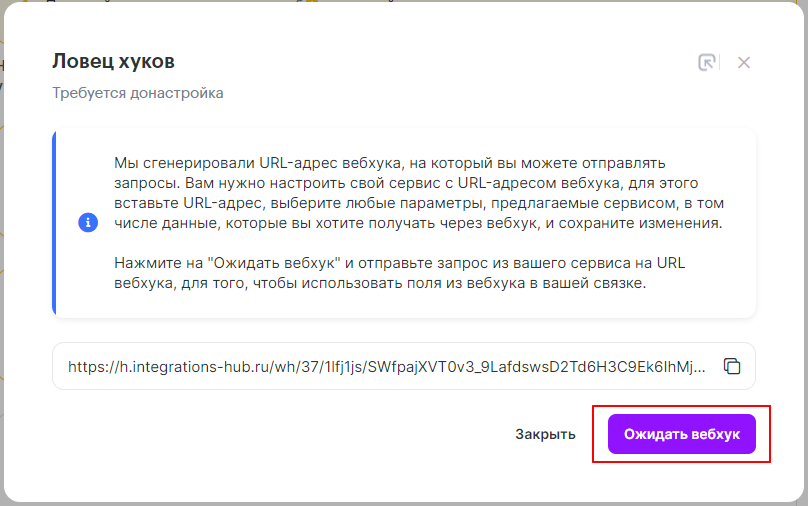
Перейдите на лендинг с формой регистрации и зарегистрируйте первого участника с любыми данными. Неважно, какие данные вы передаете, они не будут использоваться в регистрации. Это необходимо для того, чтобы загрузить дополнительные поля из Тильды в интеграцию.
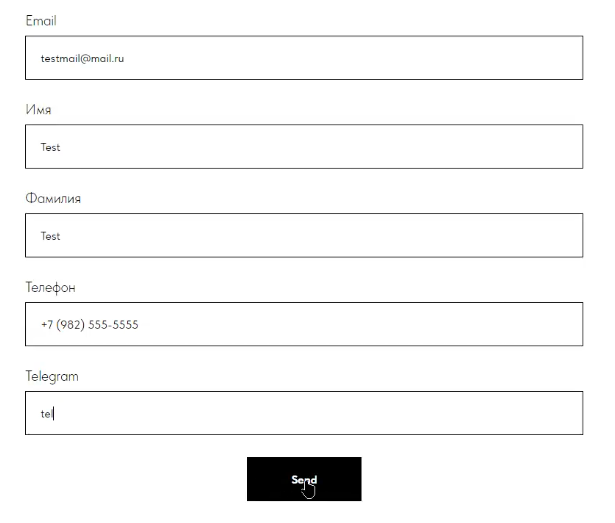
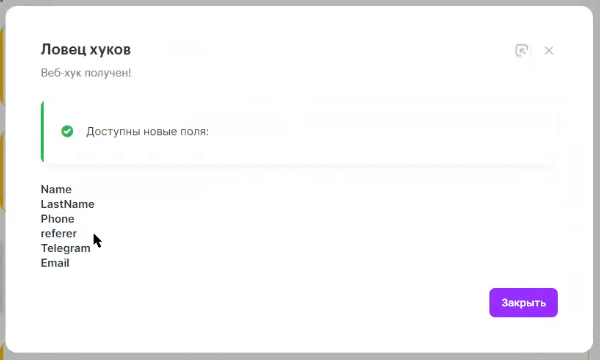
Настройки шага 2 - поиск контакта

Заполните поле "Email контакта", чтобы производить поиск в адресной книге сотрудника по Email участника
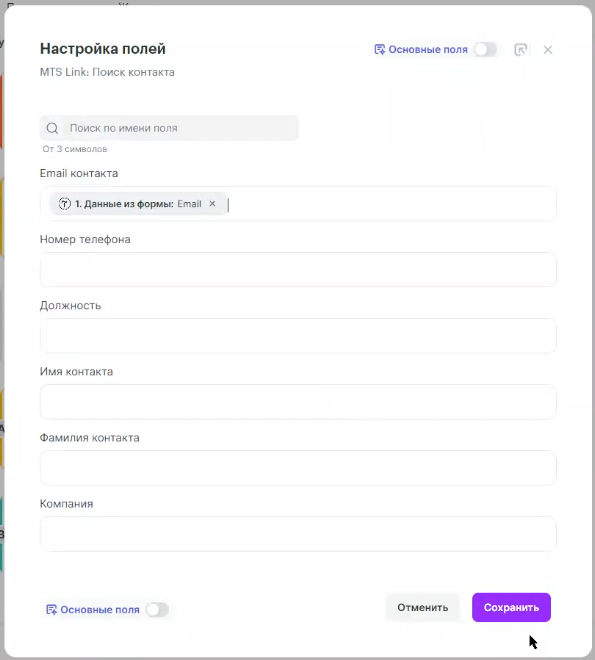
Если участник не будет найден, то интеграция создаст его в адресной книге указанного сотрудника
Настройка шага 3 - Роутер

Инструмент "Роутер" позволяет вам настроить гибкое поведение интеграции и воспроизведение шагов в зависимости от выбранных условий.
Настройка шага 4 - Создать контакт

В этом шаге заполните все обязательные поля, а также те, которые используются у вас на лендинге в форме регистрации
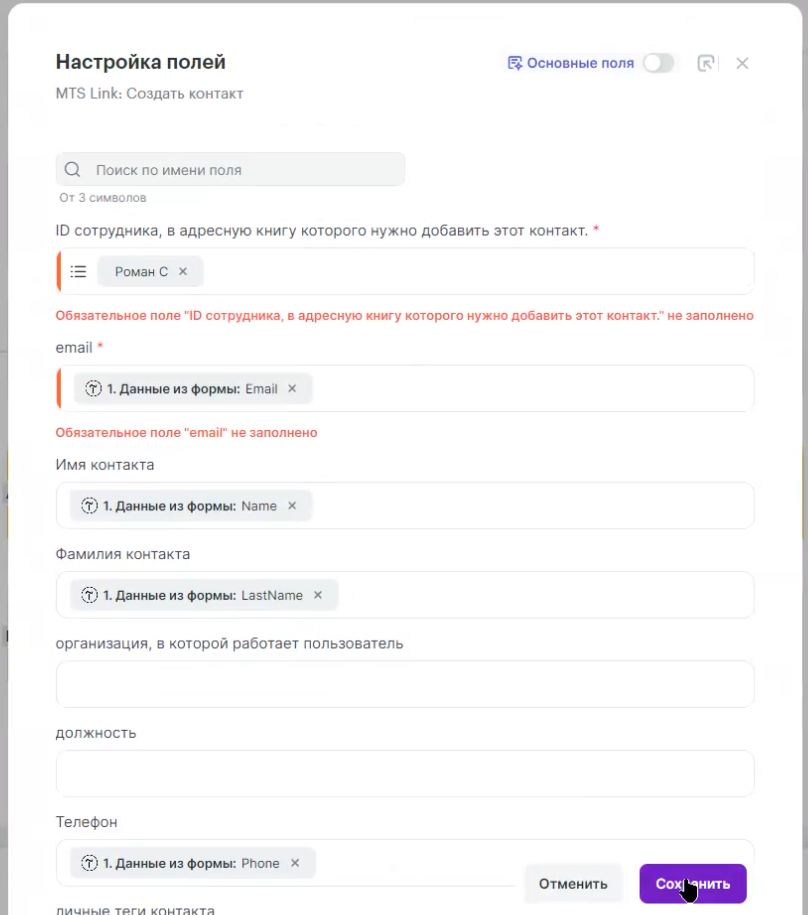
Важно:
Если необходимые поля в выпадающем списке отсутствуют - вернитесь к настройке Шага 1 и произведите первичную регистрацию участника
Настройки шага 5 - Зарегистрировать участника

По умолчанию большинство полей в настройках уже будут заполнены, но вам необходимо заполнить дополнительные (телефон, телеграм). Обычно они находятся в конце списка
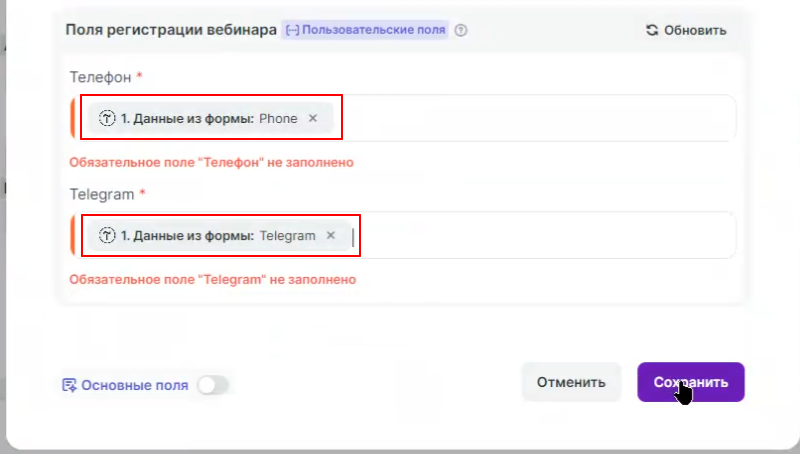
Настройка интеграции завершена! Теперь вы можете запустить ее и зарегистрировать участника на мероприятие через лендинг.
